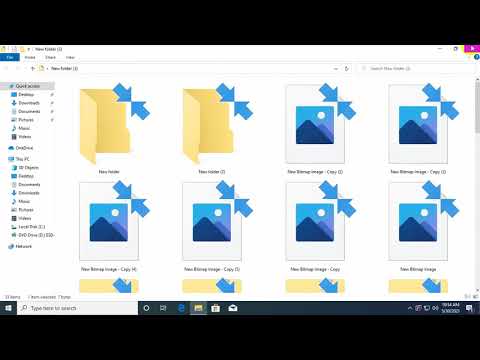वाई-फाई कैमरों में उनके मुद्दे होते हैं-कम से कम जब वायर्ड कैमरों की तुलना में-लेकिन वे निश्चित रूप से आसान स्थापना प्रदान करते हैं। एक चीज जो अन्य वाई-फाई कैमरों से अरलो प्रो को अलग करती है वह यह है कि यह बैटरी संचालित है, जिसका अर्थ है कि आपको इसे स्ट्रीम करने और वीडियो रिकॉर्ड करने के लिए आउटलेट में प्लग करने की आवश्यकता नहीं है। अधिकांश अन्य वाई-फाई कैमरों को किसी प्रकार के पावर स्रोत से कनेक्ट करने की आवश्यकता होती है, भले ही वे डेटा संचारित करने के लिए वाई-फाई के माध्यम से कनेक्ट हों।
अरलो प्रो भी अपने केंद्रीय केंद्र (बेस स्टेशन कहा जाता है) का उपयोग करता है, जिसमें आपके सभी आर्लो कैमरे कनेक्ट होते हैं। ऐसा इसलिए है क्योंकि कैमरे जेड-वेव का उपयोग अन्य उपभोक्ता-आधारित सुरक्षा कैमरों (जैसे नेस्ट कैम) जैसे वाई-फाई के बजाय वायरलेस रूप से संवाद करने के लिए करते हैं। इसके कारण, आर्लो कैमरे को बेस स्टेशन से कनेक्ट करने की आवश्यकता है, जो बदले में आपके घर के वाई-फाई नेटवर्क से संचार करता है।
चरण एक: Arlo ऐप डाउनलोड और सेट करें
भले ही आपको बेस स्टेशन का उपयोग करना है, सेटअप प्रक्रिया बहुत दर्द रहित है और केवल 10 मिनट लगती है। शुरू करने के लिए, अपने स्मार्टफ़ोन पर Arlo ऐप डाउनलोड करें। यह एक निःशुल्क ऐप है जो आईफोन और एंड्रॉइड डिवाइस के लिए उपलब्ध है।










चरण दो: नेटगियर खाता बनाएं
इसके बाद, आपको नेटगियर के साथ एक खाता बनाना होगा। अपना ईमेल पता टाइप करके और "जारी रखें" बटन टैप करके प्रारंभ करें।


चरण तीन: बेस स्टेशन पर अपने अरलो कैमरे को सिंक करें
अब, आपके बेसो स्टेशन पर अपने अरलो कैमरे को सिंक करने का समय है। आप एक समय में यह एक कैमरा करेंगे।
सिंक्रनाइज़ेशन प्रक्रिया के दौरान सुनिश्चित करें कि आपके कैमरे बेस स्टेशन के कुछ फीट के भीतर हैं (आप निश्चित रूप से बाद में उन्हें आगे ले जाने में सक्षम होंगे)। ऐप में "जारी रखें" दबाएं।





चरण चार: बेस स्टेशन और कैमरा फर्मवेयर अपडेट करें
आपके सभी कैमरों को सिंक करने के बाद और "समाप्त करें" दबाएं, आपको Arlo ऐप की मुख्य स्क्रीन पर ले जाया जाएगा, जहां आपको तुरंत बताया जाएगा कि एक अपडेट उपलब्ध है। "बेस बेस अपडेट करें" टैप करें और इसे अपडेट करने के लिए प्रतीक्षा करें।

चरण पांच: अपनी नई सुरक्षा प्रणाली देखें
एक बार सबकुछ अपडेट हो जाने पर, आप अपने अरलो कैमरे के लाइव व्यू को देखने के लिए "लाइव" बटन टैप कर सकते हैं।

आप ऐप के निचले हिस्से में "मोड" टैब का चयन करके सिस्टम को मैन्युअल रूप से, शेड्यूल पर या अपने स्थान के आधार पर सिस्टम को भी बाधित और डिसमर्म कर सकते हैं।



आपको अपने आल्लो सिस्टम को स्थापित करने वाले कुछ हुप्स से कूदना होगा-अधिकांशतः कैमरे सीधे वाई-फाई के बजाय बेस स्टेशन से कनेक्ट होते हैं-लेकिन सेटअप उचित रूप से सरल है। और एक बार जब आप चीजों को स्थापित कर लेते हैं, तो सिस्टम अच्छी तरह से काम करता है।